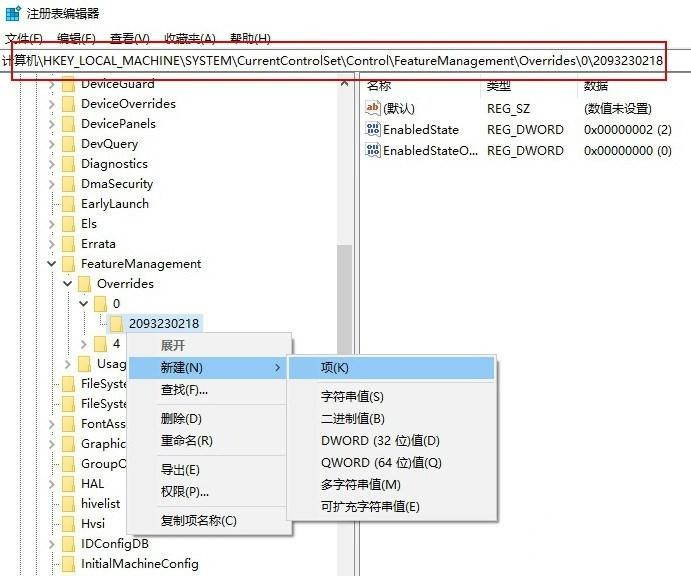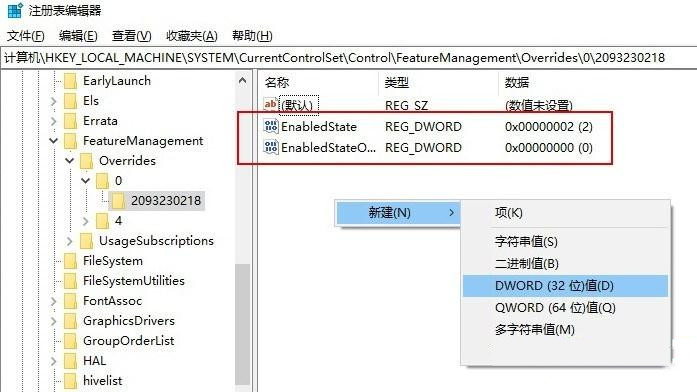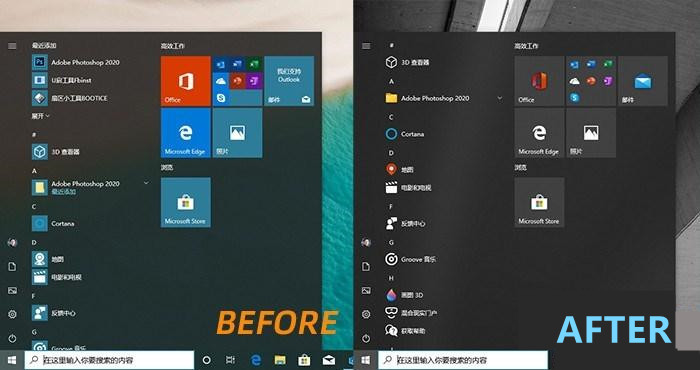Win10系统开启新开始菜单具体教程
|
Win10系统怎么开启新开始菜单?最近有用户询问这个问题,Windows系统公布了新版本开始菜单,布局更加合理清楚,那么怎么开启呢?针对这一问题,本篇带来了详细的Win10系统开启新开始菜单具体教程,分享给大家,一起看看吧。 Win10系统开启新开始菜单具体教程: 1、安裝KB4568831升级 仅有安裝它后才可以开启新菜单栏。但是因为并不是基本升级,大家要进到“设定→升级和安全性→Windows升级→查询可选升级”手工制作下载它。安裝结束后,重启电脑上。 2、注册表修改 点一下开始菜单搜索栏,键入“regedit”,以管理员身份开启注册表编辑器,将以下详细地址黏贴到注册表编辑器的搜索框。 电子计算机\HKEY_LOCAL_MACHINE\SYSTEM\CurrentControlSet\Control\FeatureManagement\Overrides 查验此项下有没有“0\2093230218”构造,有得话立即往下看,要是没有得话自主新建一个。方式是:右键“overrides”挑选“新建→项”。 右键新建“0\2093230218”项 精准定位到“电子计算机\HKEY_LOCAL_MACHINE\SYSTEM\CurrentControlSet\Control\FeatureManagement\Overrides\0\2093230218”。在右边空缺区域内,新建2个“DWORD(32位)值”,各自取名为“EnableState”(取值“2”)和“EnabledStateOptions”(赋值“0”)。 新建2个DWORD(32)值 重启电脑上,假如一切准确无误得话,这时新菜单栏应当早已打开了。 开启对比图 留意: 这一方式适用全部已安裝Windows102004版的客户(不用添加WindowsInsider),现阶段已发现的问题是,某些客户很有可能新菜单栏没法展现全透明实际效果。除开新菜单栏之外,假如你安裝了开发版Edge浏览器(Beta或Dev版),还可以在“设定→系统软件→并行处理”见到新提升的“Alt+TAB选择项”,针对常常应用Edge浏览器的朋友们而言,一样可以提高效率。 除开新开始菜单外,这儿也有转变。 参照以上好多个流程设定以后,Win10系统软件成功开启新开始菜单,有兴趣的朋友们赶紧一起实际操作试一下! |